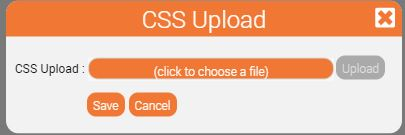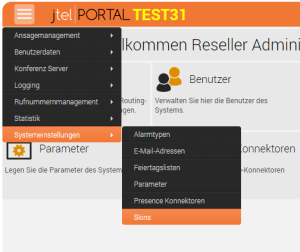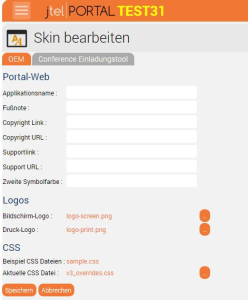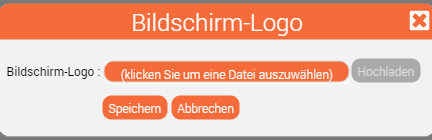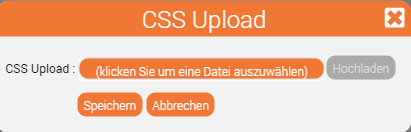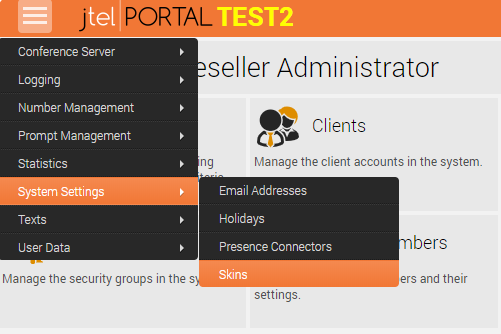Vous avez la possibilité de modifier le logo et les couleurs afin d'adapter le ACD de jtel à votre image de marque. 1. Acceuil Agent - Vous vous inscrivez en tant que revendeur
- Dans le menu déroulant, sélectionnez d'abord "Paramètres système", puis "Skins".
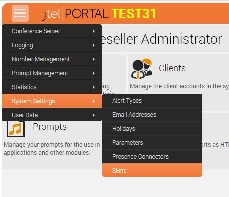 Image Added Image Added
Connexion en tant qu'administrateur revendeur Sélectionnez "Paramètres du système" dans le menu et choisissez " Peaux" dans le menu déroulant. 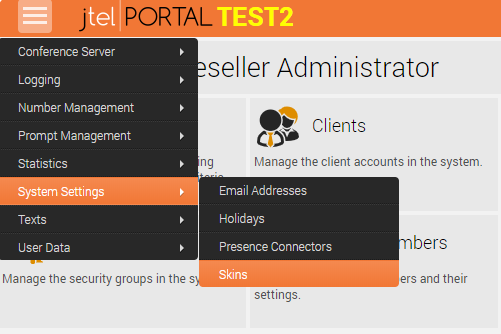 Image Removed Image Removed
- Le masque suivant apparaît :
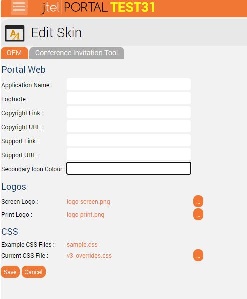 Image Added Image Added
1.1. Logo 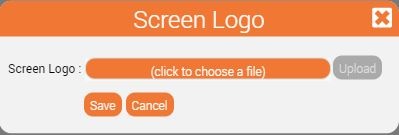 Image Added Image Added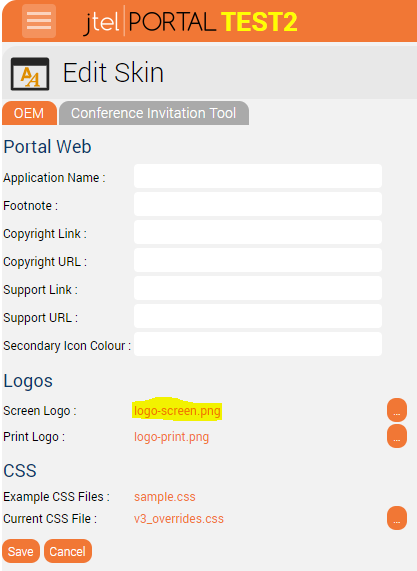 Image Removed Image Removed
- Ici, vous modifiez le fichier
est à échanger chez Logos- sous 'Logos'. Pour ce faire, cliquez sur le bouton à droite dans la ligne correspondante
: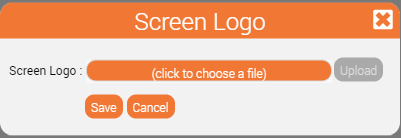 Image Removed et téléchargez un fichier.La session Web doit alors être relancée Image Removed et téléchargez un fichier.La session Web doit alors être relancée- et téléchargez le fichier et téléchargez
- Ensuite, la session web doit être redémarrée.
1.2. Couleurs 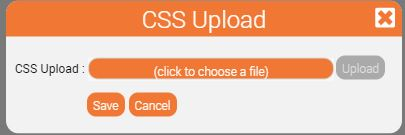 Image Added Image Added
- Vous pouvez y télécharger le fichier préparé 'v3_overrides.css' sous 'CSS' et 'Current CSS file'.
- La couleur des images SVG peut être modifiée dans le fichier oem.properties.
- Ensuite, la session web doit être redémarrée.
2.2 MiniClient - Les propriétés css pour la vue du mini-client sont téléchargées via le système de fichiers ( Rôle STORE) dans le dossier partagé :
- Par exemple, pour le revendeur avec ID = 1
- \sharedData\resellers\1\skin\
- overridesMiniClient.css
- Cela fonctionne de la même manière que v3_overrides.css mais pour la vue miniclient.
|